




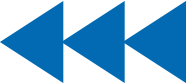
在进行串口开发之前,一般要进行串口调试,经常使用的工具是“串口调试助手”程序。它是一个适用于 Windows 平台的串口监视、串口调试程序。它可以在线设置各种通信速率、通信端口等参数,可以发送字符串命令,可以发送文件,可以设置自动发送/手动发送方式,可以用十六进制显示接收到的数据等,从而提高串口开发效率。
“串口调试助手”程序是串口开发设计人员必备的调试工具。
1.PC与PC串口连接
当两台串口设备通信距离较近时,可以直接连接,最简单的情况,在通信中只需 3 根线(发送线、接收线、信号地线)便可实现全双工异步串行通信。
在实际使用中常使用串口通信线将两个串口设备连接起来。串口线的制作方法非常简单:准备两个 9 针的串口接线端子(因为计算机上的串口为公头,因此连接线为母头),准备3根导线(最好采用3芯屏蔽线),按如图2-17所示将导线焊接到接线端子上。

图2-17 串口通信线的制作
图 2-17 中的 2 号接收脚与 3 号发送脚交叉连接是因为在直连方式时,把通信双方都当做数据终端设备看待,双方都可发也可收。在这种方式下,通信双方的任何一方,只要请求发送RTS有效和数据终端准备好DTR有效就能开始发送和接收。
在计算机通电前,按如图2-18所示将两台PC的COM1口用串口线连接起来。

图2-18 PC与PC串口通信线路
特别注意:连接串口线时,计算机严禁通电,否则极易烧毁串口。
2.“串口调试助手”程序(ScomAssistant.exe)的使用
在两台计算机中同时运行“串口调试助手”程序,首先设置串口通信参数:串口号选“COM1”、波特率选“4800”、校验位选“NONE”、数据位选“8”、停止位选“1”等(注意:两台计算机设置的参数必须一致),单击“打开串口”按钮,如图2-19所示。

图2-19 “串口调试助手”程序
在发送数据区输入字符,比如“Hello!”,单击“手动发送”按钮,发送区的字符串通过 COM1 口发送出去;如果联网通信的另一台计算机收到字符,则返回字符串,如“Hello!”,如果通信正常该字符串将显示在接收区中。
若选择了“手动发送”,每单击一次可以发送一次;若选中了“自动发送”,则每隔设定的发送周期发送一次,直到去掉“自动发送”为止。还有一些特殊的字符,如回车换行,则直接敲入回车键即可。